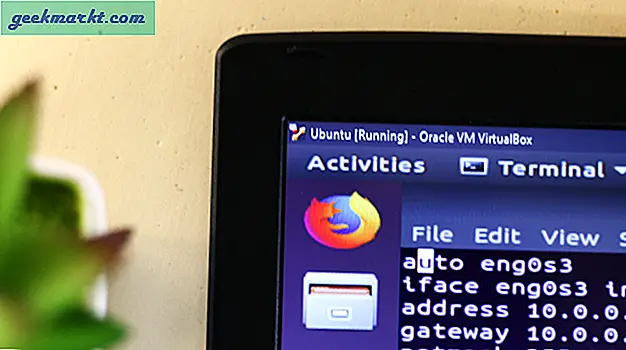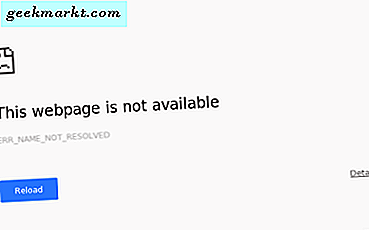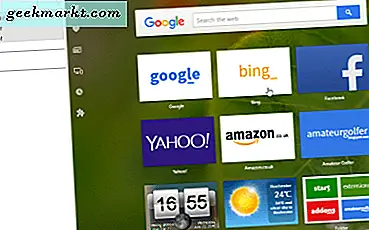Toen ik de Amazfit Bip kocht, was ik opgewonden om te zien wat ik er allemaal mee kon doen. Omdat ik door Xiaomi werd ondersteund, wist ik dat het een enorme ondersteuning zou hebben van apps van derden en aangepaste firmware. Nou, het blijkt dat je muziek, camera, tv en veel dingen kunt bedienen met de Amazfit Bip. Laten we voor dit artikel gewoon een camera of muziekspeler bedienen met de Amazfit Bip. Helaas werkt deze oplossing alleen met Android, dus als je op zoek bent naar Amazfit Bip Camerabediening met iPhone of zelfs muziekbesturing, dan is dit artikel niets voor jou.
Amazfit Bip Camerabediening
Om de camera te bedienen, moeten we de knop op Amazfit Bip opnieuw toewijzen. Na veel onderzoek vond ik de ideale app om dit te doen - Mi Band 2/3 & Amazfit Selfie. Hiermee kunt u de enkele klik op de knopactie opnieuw toewijzen om op een afbeelding te klikken. Het voorbehoud is echter dat het alleen werkt met een geselecteerd aantal cameratoepassingen van derden. Hieronder staan de camera-apps waarmee het werkt.
- Cirkelcamera
- Nacht Selfie Camera
- Bacon Camera
- Gratis camera
Het koppelen van de app met de Amazfit Bip is vrij eenvoudig. Mi-Fit moet zijn geïnstalleerd en de band moet zijn verbonden met de Mi-Fit-app. Installeer nu de Mi Band 2/3 & Amazfit Selfie-app en open deze. De app zal automatisch het MAC-adres van de Amazfit Bip ontdekken als deze is verbonden met Mi-Fit.
Als de app het horloge niet kan identificeren, kunt u het MAC-adres handmatig in het tekstvak invoeren. Om het MAC-adres van de Bip te vinden, opent u de Mi-Fit-app en gaat u naar het profielgedeelte en tikt u op de Amazfit Bip onder "Mijn apparaten".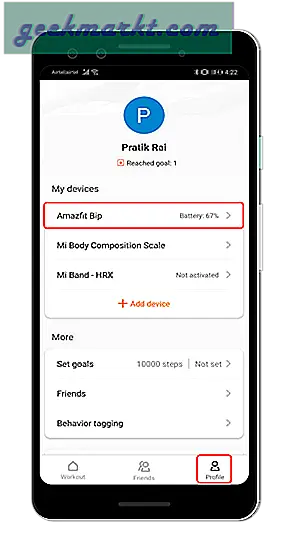
Als je eenmaal op de Amazfit Bip-pagina bent, scrol je naar de onderkant van de pagina. Hier vindt u "Bluetooth-adres”Wat op zijn beurt het MAC-adres van Amazfit Bip is.
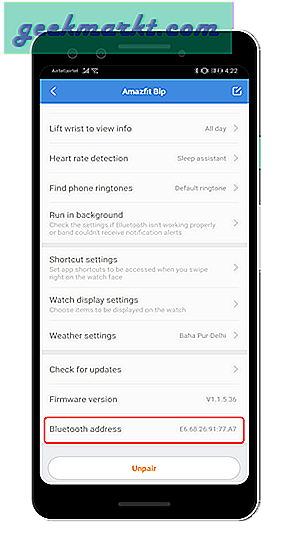
Lezen: Hoe Windows-pc te ontgrendelen met Mi Band 3/2
Nu, nadat u het MAC-adres heeft ingevoerd, klikt u onderaan op de knop Verbinden.

Nadat je op de verbindingsknop hebt geklikt, wacht je een paar seconden en de app zal verbinding maken met het horloge. Zodra dit het geval is, verandert de knop Verbinden onderaan in Verbinding verbreken.
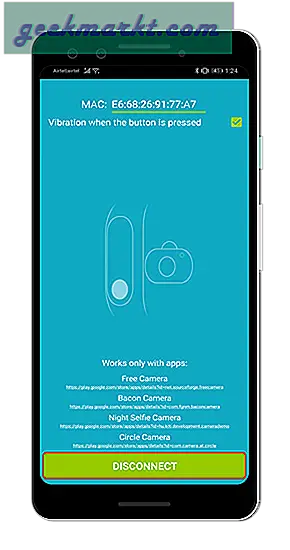
Nadat de app met succes verbinding heeft gemaakt met het horloge, opent u de camera-app. In mijn geval heb ik de Bacon Camera-app geïnstalleerd. Nu hoef ik alleen maar de camera-app te openen en één keer op de knop op Amazfit Bip te tikken. Het activeert de camerasluiter en klikt op een foto. De band trilt zachtjes om aan te geven dat er op een foto is geklikt.
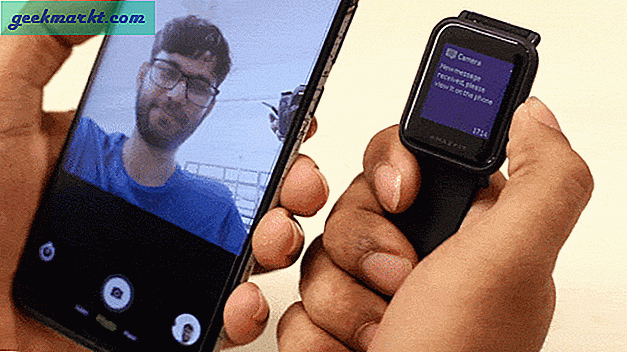
Dit is een handige tool als je een groepsfoto wilt maken of als je de camera op een statief hebt bevestigd. Hoewel het beter zou zijn geweest als het met alle camera-apps werkte. Dit was niet zo'n probleem voor mij, aangezien ik Bacon Camera al gebruikte.
Een ander nadeel is dat de enkele klik werkt als de terugknop in Amazfit Bip. Daarom werken de functies van de terugknop niet meer wanneer u de Mi Band 2/3 & Amazfit Selfie op het horloge hebt aangesloten. De enige manier om dit te bestrijden, is door de Mi Band 2/3 & Amazfit Selfie-app alleen te verbinden als je een foto moet maken.
Amazfit Bip Muziekbediening
Helaas is er geen enkele app waarmee je zowel de muziekspeler als de camera kunt bedienen. Voor een muziekspeler hebben we een andere app van derden nodig genaamd "Amazfit BIP Assistant". Dit is een van die apps met een slechte gebruikersinterface maar uiterst nuttige functionaliteiten.
Hoe dan ook, zodra u de app heeft geïnstalleerd, opent u deze en wordt u gevraagd het MAC-adres handmatig in te voeren. Als u niet weet hoe u dat moet doen, volgt u de bovenstaande stappen.
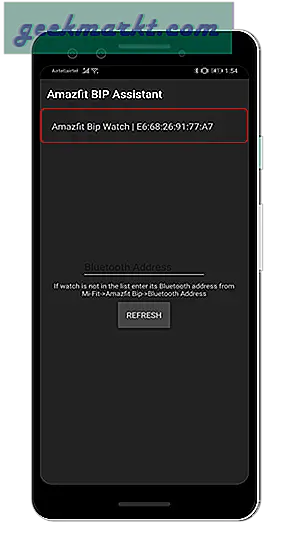
Zodra je de band hebt verbonden met de app, heb je een scherm om de acties van de horlogeknop aan te passen. Voor het geval het er verwarrend uitziet, zitten we in hetzelfde vliegtuig. Ik heb de actie op "2 Pauze 3 Volgende" gehouden, wat betekent dat twee keer tikken het nummer zou pauzeren / afspelen en drie keer tikken naar het volgende nummer zou gaan.
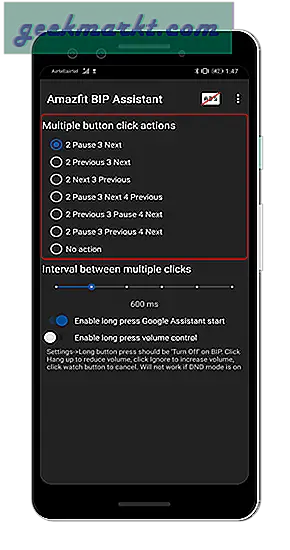
U krijgt ook een schuifregelaar waarmee u het interval tussen de klikken kunt aanpassen. De standaardwaarde van 600 ms is prima en zou voor de meesten van jullie werken.
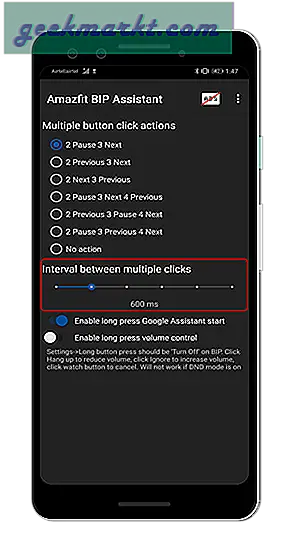
Je hebt ook de mogelijkheid om lang op de knop te drukken om Google Assistent op de volumeregeling in te schakelen. Zorg er echter voor dat u geen andere acties heeft toegewezen aan lang drukken. In mijn geval was de lange druk in kaart gebracht om Outdoor Running-activiteit te starten. In dergelijke scenario's heb je conflicten en werken de acties niet zoals gewenst.
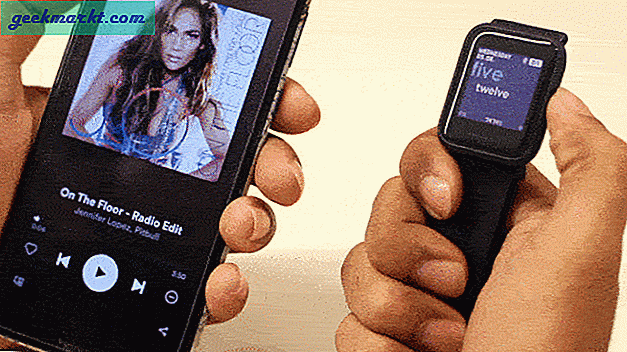
Afsluitende woorden
Voor het bedienen van muziekspelers vind je talloze apps in de Play Store. Ik vond deze apps leuk vanwege de eenvoud en het gebruiksgemak. Als u meer functionaliteiten wilt, zoals grafieken van uw gegevens, vergelijkingen, rapporten en het opnieuw toewijzen van knoppen, kunt u kiezen voor betaalde apps zoals "Amazfit & Tools" of "Notify & Fitness for Amazfit".
Laat het me weten in de onderstaande opmerkingen voor vragen of problemen. Je kunt ook met mij komen chillen op Instagram en een praatje maken over Tech.
Lees ook: Aangepaste wijzerplaten toevoegen aan Amazfit Bip